PlayStation 4(略称:PS4)は、株式会社ソニー・インタラクティブエンタテインメントが2013年11月15日より北米で発売した家庭用ゲーム機であります。今回はMiniToolより、PS4でゲームのパフォーマンスを向上させるための設定方法を紹介したいと思います。
PlayStation 4(略称:PS4)は、ソニー・インタラクティブエンタテインメントが開発した家庭用ゲーム機であり、2013年11月発売以来、ゲーマーの間で高い人気を博しています。ソニーは2020年11月にPS4の後継機であるPS5をリリーズしましたが、PS4所有者の数はまだまだ多いのが現状です(PS4とPS5の違いはこちら)。
PS4ユーザーであり、マシンのパフォーマンスを上げてより良いゲーム体験を楽しみたい場合は、以下の10つのPS4を設定するためのヒントを参考にしてください。
PS4設定のヒント1:PS4をテレビに接続する
PS4は、HDMIケーブルを介してテレビやPCのモニターにアクセスして再生することが可能です。高性能のPCモニターがない場合は、テレビのモニターを使用することができます。
HDMIケーブルの片方をPS4のHDMI OUT端子に、もう一方をテレビの対応するソケットに接続する必要があります。接続に成功すると、大画面でゲームをプレイできるようになります。
PS4設定のヒント2:コントローラーの電源を自動でオフにする設定
ゲームをしようと思ったときに、PS4コントローラーの電池が切れていると、とても嫌な思いをするのではないでしょうか。PS4コントローラーを完全に充電するには通常約2時間かかります。つまり、ゲームをプレイするにはさらに2時間待つ必要があります。もちろん、待ちたくない場合は、充電しながらコントローラーを使用することもできます。しかし、電源ケーブルが接続された状態だと、ゲーム体験に影響が出るかもしれません。
電力を節約して、PS4コントローラーの待機時間を長くするために、コントローラーの自動オフ機能を有効にすることを推奨します。これにより、ビデオを見るときや長時間離れるときに、コントローラーの電源を自動的に切ることができます。
ステップ1:PS4のホーム画面で、「設定」を選択します。
ステップ2:「省電力設定」>「コントローラーの電源を切るまでの時間を設定する」を選択します。
ステップ3:ポップアップメニューで、コントローラーの電源がオフになるまでの時間を選択します。ここは、10分後、30分後、60分後を選択することができます。
例えば、「10分後」を選択した場合、10分間操作しないとコントローラーの電源が自動的に切れます。
PS4設定のヒント3:ゲーム中にヘッドホンを使用する
PS4は、テレビまたはコントローラーを音声の入出力デバイスとして使用することができます。
ただし、ゲームをするときには、ヘッドフォンを使うことで、見えない敵の声などより細かいところまで聞こえ、よりよいゲーム体験をすることができます。また、ゲーミングヘッドセットには通常、ノイズキャンセリングマイクが搭載されているので、友人とチャットしたり、戦術を明確に話し合ったりすることができます。さらに、夜間にゲームをする人は、ヘッドフォンを使用することで、近隣からの苦情を避けることができます。
ここでは、いくつかの素晴らしいワイヤレスゲーミングヘッドセットをご紹介します。
- プレイステーション用ワイヤレスヘッドセット
- HyperX Cloud Alpha
- ゼンハイザー GSP 370
- JBL Quantum 800
ちなみに、ヘッドフォンをPS4コンソールに接続する方法がわからない場合、こちらの記事は役に立つでしょう。
PS4設定のヒント4:常に最新のPS4システムソフトウェアをインストールする
PS4のシステム開発者は、バグ修復、機能の最適化または追加するための内容を含む更新プログラムを随時発表するので、PS4をより安定させ、ゲーム体験を向上させるためには、システムソフトウェアを常に最新バージョンにアップデートしておいてください。
通常、通常、更新プログラムがある場合、システムが自動的に検出し、通知します。ユーザーは通知の内容に従って、システムソフトウェアのダウンロードとインストールを行うことができます。または、通知を無視して、「設定」→「システムソフトウェアアップデート」→「次へ」を順番に押して、更新プログラムをインストールすることもできます。
PS4のシステムソフトウェアをアップデートする前に、PS4本体がネットワークに接続されていることをご確認ください。PS4がネットワークに接続できない場合は、USBフラッシュドライブでPS4システムをアップデートすることができます。
なお、最新バージョンのPS4システムソフトウェアアップデートファイルは、USBドライブを搭載したPCでダウンロードする必要があります。また、USBドライブは、PS4本体が認識できるようにFAT32ファイルシステムにフォーマットされている必要があります。
では、詳しい手順を見ていきましょう。
ステップ 1: USB フラッシュドライブを用意し、FAT32 にフォーマットします。ここは、MiniTool Partition Wizardを使用して操作を行います。
MiniTool Partition Wizard Freeクリックしてダウンロード100%クリーン&セーフ
- USBフラッシュドライブをWindows PCに接続します。次に、MiniTool Partition Wizard をインストールして起動します。
- MiniTool Partition Wizard のメインインターフェイスに入ったら、USB フラッシュドライブ上のパーティションを右クリックし、「フォーマット」 を選択します。
- ポップアップウィンドウで、ファイルシステムのFAT32を選択し、「OK」をクリックします。
- 「適用」ボタンをクリックし、USB ドライブのフォーマットを開始します。
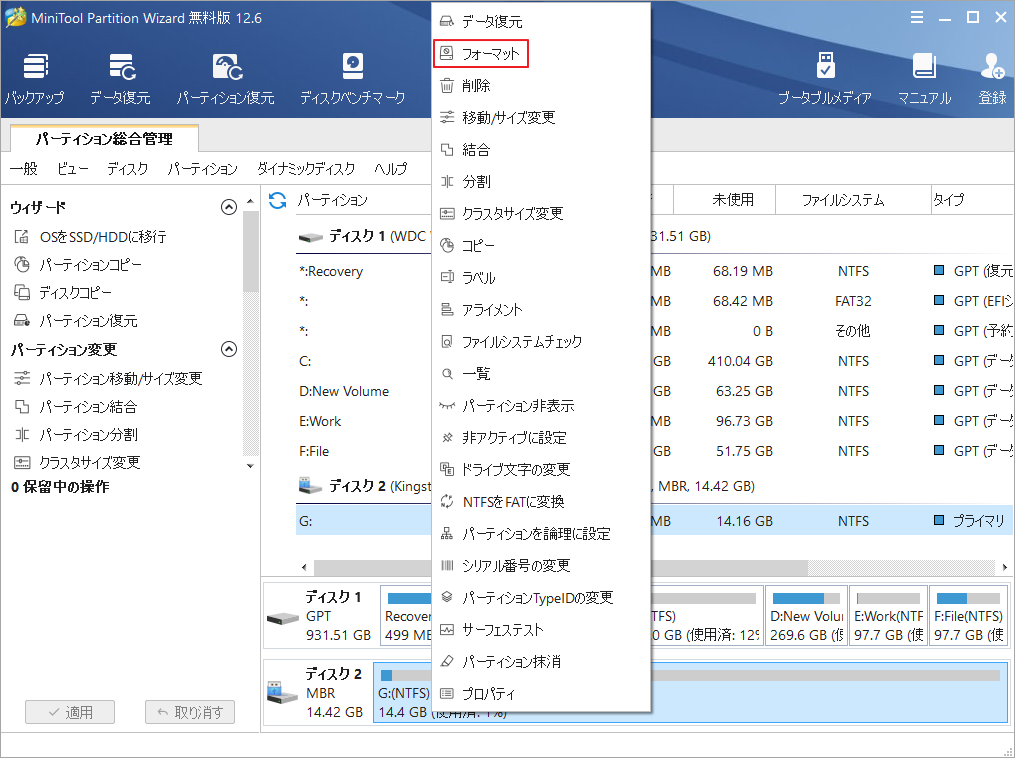
ステップ2: PS4のアップデートファイルをUSBドライブにダウンロードします。
- Windowsエクスプローラーに入り、USBフラッシュメモリーを開きます。
- フォルダを新規作成してPS4と名付けします。
- 「PS4」フォルダを開き、「UPDATE」というフォルダを作成します。
- PlayStationの公式サポートページにアクセスします。そして、PS4アップデートファイルを右クリックし、「名前を付けてリンク先を保存」を選択します。
- ポップアップウィンドウで、USBドライブのUPDATEフォルダを選択し、アップデートファイルを保存します。
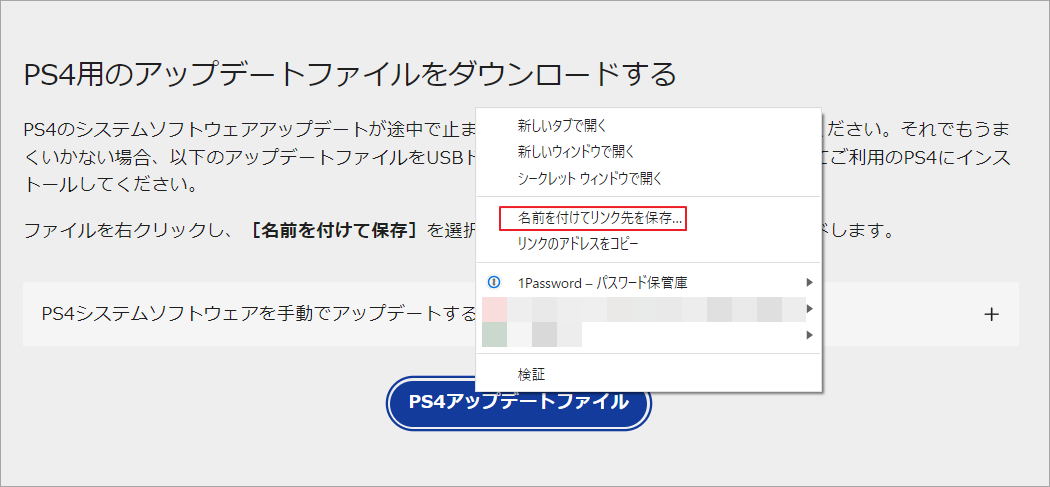
ステップ3:PS4システムアップデートファイルのダウンロードが完了したら、USBフラッシュドライブをPS4コンソールに接続し、PS4をセーフモードで起動します。次に、「システムソフトウェアをアップデートする」>「USBストレージ機器からアップデートする」>「OK」を選択して、アップデートファイルをインストールします。
PS4設定のヒント5:定期的にストレージの空き容量を確保する
PS4本体は500GB(PS4 Proは1TB)のハードディスクが搭載されていることが分かります。本体に多くのゲームやアプリケーションをダウンロードしていると、すぐにストレージの空き容量がなくなり、PS4本体の動作が遅くなってしまう可能性があります。そして、ゲームが本体にダウンロードされないなどの問題が発生する可能性もあります。
PS4本体のストレージは、「設定」>「本体ストレージの管理」の順に押して確認できます。PS4のストレージを解放するには、不要なゲーム、アプリケーション、セーブデータ、録画した動画などを削除します。さらに、PS4ハードディスクをより大きなものにアップグレードすることもできます。
PS4設定のヒント6:PS4用外付けハードディスクを使用する
PS4の外付けHDDを使用することで、より多くの空き容量を確保することができます。外付けハードディスクドライブにゲームをダウンロードし、インストールすることができます。さらに、PS4コンソール間でゲームを転送したり、友人とゲームを共有したりすることも可能です。PS4外付けハードディスクドライブの使用方法については、こちらをご覧ください。
PS4設定のヒント7:しばらく使わないときは、PS4をレストモードにする
PS4のレストモードをオンにすると、 PS4本体を低電力モードにし、ダウンロードタスクをバックグラウンドで実行することができます。
しばらく離れる必要があるときに、このモードを使用することができます。実行中のゲームはレストモードで中断されるため、ゲーム機を起こして、戻ってきたときに素早くゲームを続けることができます。
PS4レストモードをオンにするには、ファンクション画面から電源ボタンを選択し、「レストモードにする」を選択するだけです。
PS4設定のヒント8:PlayStation Plusに加入する
PlayStation Plusは、ソニーが提供する定額制サービスです。PlayStation Plusのゲームが無料で遊べるほか、限定割引や100GBのクラウドストレージを提供します。サービスに加入していれば、ゲームの進行状況をクラウドにバックアップしたり、別のゲーム機でダウンロードしたりすることも可能です。
PS4設定のヒント9:オーバーヒートを防ぐために、PS4を定期的にクリーニングする
PS4本体を使用するときは、オーバーヒートを防ぐため、風通しのよい場所に置くとよいでしょう。それに、定期的にPS4本体をクリーニングすることも必要かもしれません。そうでなければ、ホコリがシステム内部に蓄積され、コンソールがオーバーヒートになる可能性があります。特にファンの音が大きくなったら、きちんとクリーニングしてください。
PS4設定のヒント10:PS4おすすめ周辺アクセサリー機器を使用する
より良いゲーム体験のために、最高のPS4ゲームセットアップデバイスに投資する価値があります。ここでは、個人のニーズに応じて考慮することができるいくつかの推奨されるものを紹介します。
デュアルショック4コントローラー
デュアルショック4コントローラーは、素晴らしいスティックとトリガー、ステレオヘッドセットジャック、モーションセンサーを備えたPS4用の最高のコントローラーです。ソニーから提供されています。

現在、ほとんどのPS4本体にはデュアルショック4コントローラーが同梱されていますが、もう一方のコントローラーが充電切れとなったときに使用するバックアップ用コントローラーとして、新たに購入することも可能です。複数のコントローラーがあれば、友人と一緒にマルチプレイゲームを楽しむこともできます。
ワイヤレスゲーミングヘッドセット
PS4では、テレビまたはコントローラーを音声出力機器として使用できます。しかし、より良いゲーム体験をするために、ゲーミングヘッドセットを試してみてはいかがでしょうか。
ゲーム中に見えない敵の声など、より詳細な情報を聞き取ることが可能になります。また、ゲーミングヘッドセットには通常、ノイズキャンセリングマイクが搭載されているので、友人とチャットしたり、戦術を明確に議論したりすることができます。ここでは、いくつかの素晴らしいワイヤレスゲーミングヘッドセットを紹介します。
- プレイステーション用ワイヤレスヘッドセット
- HyperX Cloud Alpha
- ゼンハイザー GSP 370
- JBL Quantum 800
おすすめ記事:PS4用Bluetoothヘッドフォンの使用方法
VRヘッドセット
近年、VR(バーチャルリアリティ)ゲームがかなり流行っています。VRヘッドセットを装着すれば、ゲーム中に完全に没入することができ、まるで現実の世界にいるような感覚を味わうことができます。PS4には、『モス:ブックII』、『アフター・ザ・フォール』、『マーベル アイアンマンVR』など、膨大な数のVRゲームが用意されています。それらのゲームを楽しむために、VRヘッドセットは試してみる価値があります。
結語
この記事はPS4のパフォーマンスを最適化するための10つのヒントを紹介しました。ご参考になされましたら幸いです。また、MiniTool Partition Wizardの使用中に何かご不明な点やご意見がございましたら、お気軽に[email protected]までご連絡ください。
